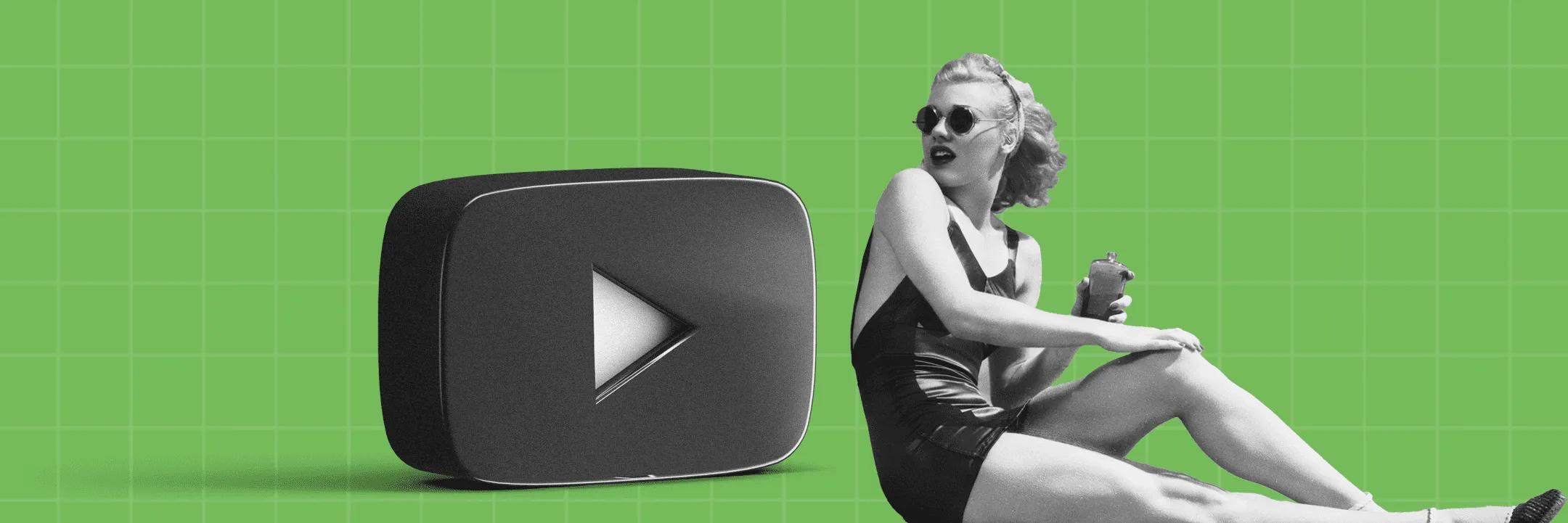
Блокировка рекламы в youtube
«Любишь кататься — люби и саночки возить» — такая присказка была популярна у наших бабушек и дедушек. Но что делать, если «кататься», в смысле смотреть ролики на YouTube, любишь, а «возить саночки», в смысле тратить время на промо-контент, не хочется, да и покупать премиум-подписку желания нет? Мы хорошенько разобрались в вопросе и сегодня научим тебя как настроить блокировку рекламы в YouTube раз и навсегда.
Как скрыться от рекламы в Youtube

Сразу стоит оговориться, что легальный и безопасный способ бесплатно убрать рекламу на Ютуб есть лишь для браузеров. Увы, на телефоне блокировка рекламы в Ютубе не работает и спонсорские вставки придется изучить до конца, хотя и здесь есть секретная техника, о которой поговорим в конце материала. Главное помнить: никакие дополнительные приложения, требующие внесения изменений в прошивку телефона, безопасными быть не могут по определению. Не стоит пускать неизвестных в святая-святых, иначе можно просто потерять все пароли, деньги и контактные данные, хранящиеся на устройстве.
В случае с браузерами все довольно просто и безопасно, здесь вопрос блокировки рекламы в Youtube решается установкой антирекламных расширений для браузера. Вот «волшебные таблетки», способные избавить зрителя от надоевших вставок:
- Adblock Plus (ABP). Был создан Хенриком Соренсеном в далеком 2002 году и предназначался для Firefox, тогда расширение называлось просто: Adblock 0.1. Правда, уже на версии 0.5 проект был прекращен. И лишь в 2006 Майкл Макдональд улучшил оригинальный блокировщик. Правда, относительно недавно над программой опять начали трудиться разработчики. Устанавливается в большинство браузеров через встроенные магазины расширений. Не получает доступа к личным данным пользователей и представляет собой спам-фильтр.
- AdBlock. Не запутайтесь — это другой вариант программы. Был создан в 2009 году Майклом Гундлахом как расширение на браузерах google chrome. Схож по функционалу оригинальным Adblock Plus. Также устанавливается на большинство браузеров и не получает доступа к личным данным пользователей. Но, в отличие от предыдущего кандидата, имеет больше встроенных возможностей. Таких, как блокировка отдельных элементов на странице и блокировка содержимого по "стоп-словам", которые задает сам пользователь.
- uBlock Origin — представляет собой расширение с открытым кодом и, в отличие от предыдущих программ, не имеет конкретного правообладателя. А открытый код позволяет пользователям самостоятельно вносить изменения в приложение. Блокировшик для гиков, которые любят копаться в настройках.
Забавно, что несмотря на разные названия, все они используют один и тот же базовый принцип действия, который довольно прост и называется EasyList. Пу сути это огромный стоп-список url-адресов, через которые пользователям показывается реклама в браузере. Все блокировщики просто сверяются со списком и закрывают доступ к спамному контенту. А наиболее функциональным и эффективным из них на сегодняшний день является AdBlock.
Только YouTube?

На самом деле нет. Блокировщики защищают пользователей от рекламного контента на всех страницах, которые они посещают в интернете. С ними можно не только листать ролики на ютубе без рекламы. Вы удивитесь тому, насколько чистыми могут быть сайты. Правда, есть и некоторые побочные эффекты.
Как правило, владельцы сайтов получают некий процент от показываемых пользователям объявлений, а также от кликов по баннерам. И некоторые владельцы сайтов настолько не любят блокировщики, что просто скрывают содержимое страничек от пользователей у которых установлен блокировщик.
В таком случае на экран выводится надпись: «Пожалуйста, отключите блокировщик рекламы». А дальше пользователь сам решает: оставаться ли ему на странице и отключать программу или поискать ответы на свои вопросы в других местах. Интересно, что некоторые сайты и вовсе научились обходить работу блокировщиков, и радостно встречают посетителей большими и яркими баннерами на всю страницу, отключить которые невозможно.
Кстати, конкретно под блокировку YouTube выпущено расширение SponsorBlock от Google, позволяющее убрать ВСЮ рекламу а этой площадке, даже интеграции внутри видео снятые самими блогерами! Правда, с настройками расширения придется повозиться.
Установка в браузер

Подключить блокировщик достаточно просто: введите в поисковой строке запрос: «установить расширение Adblock» и переходите в официальный магазин расширений для своего браузера, где выбирайте соответствующее расширение и нажимайте кнопку «установить». Все остальное произойдет автоматически.
Увы, пользователям Сафари не так повезло — для них Apple предлагает собственный блокировщик, а все сторонние расширения блокирует.
Как пользоваться
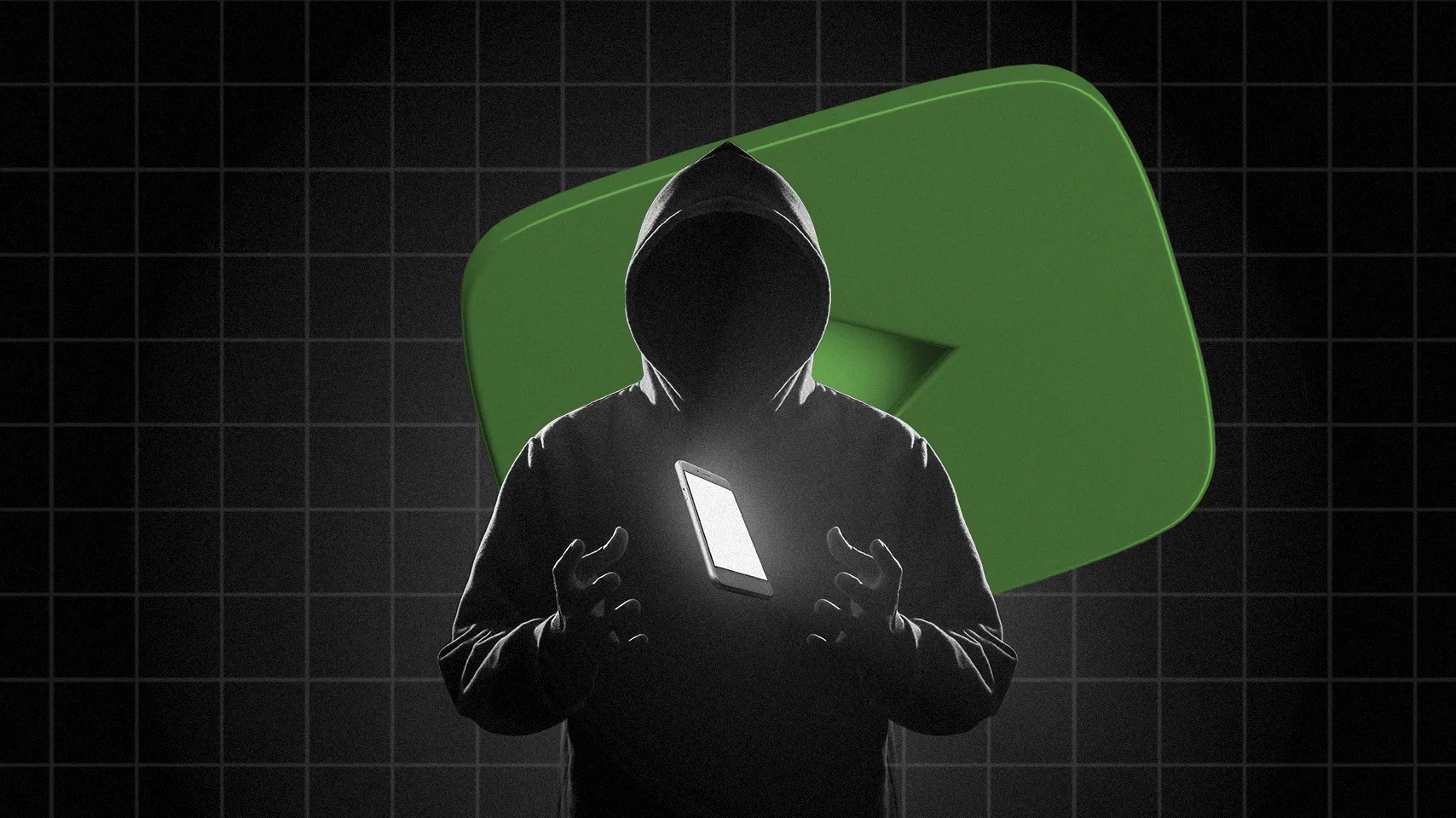
После установки в меню расширений появится небольшая иконка красного цвета, с белой ладошкой внутри. По умолчанию блокировщик будет работать на всех сайтах, которые вы посещаете, а не только на Ютубе. А кликнув по значку можно увидеть, сколько рекламных элементов было заблокировано на этой странице, на этом ресурсе и всего за время работы расширения.
Здесь же можно будет отключить блокировщик для конкретных страниц и при необходимости добавить сайты-исключения. Отметим, что функционал некоторых сайтов может работать некорректно, если у пользователя активирован блокировщик скрывающий рекламу на YouTube. Например, сервис Яндекс.Вордстат, позволяющий узнавать частоту запросов по конкретным поисковым запросам пользователей, будет постоянно просить заполнить капчу до тех пор, пока блокировщик у посетителя будет включен.
Если же, несмотря на включенное расширение, пользователь продолжает видеть рекламу, на нее можно навести курсор, открыть меню мыши и нажать на пункт: «блокировать выбранный элемент», после чего откроется дополнительное меню, позволяющее настроить блокировку конкретных промо на конкретном ресурсе.
Как пользоваться YouTube без рекламы в приложении
Можно пойти сложным путем и попытаться установить на телефон YouTube Vanced, но здесь есть несколько оговорок: первая — установка сложная и требует работы с системными настройками, а лезть в системные настройки без особой необходимости — так себе идея; вторая — никто не гарантирует, что разработчики не будут использовать ваш телефон с корыстных целях, например как элемент сети бот-нет. В общем, не советуем.
А вот второй способ для Youtube безопасен, работает в официальном приложении и доступен каждому, но только между нами (мы ведь не хотим, чтобы разработчики нашли и прикрыли этот баг): открываем официальное приложение>выбираем нужное видео>проматываем начальную рекламу>проматываем видео Youtube до конца>нажимаем «повторить». Готово, Вы великолепны! Теперь можно наслаждаться роликом вообще совсем без рекламы. Изящно и просто, без копания в системных настройках. Только никому не рассказывайте, пусть это останется между нами ;)
Также для блокировки объявлений Youtube с телефона в сети часто советуют установить в мобильный браузер AdGuard. Вариант рабочий и безопасный, но есть и особенности: надо будет включать YouTube с телефона через мобильный браузер.
Мы рассказали про все способы заблокировать рекламу на Ютубе, которые знали. С этим набором расширений можно закрыть ход любой рекламе YouTube. И не только на YouTube, но и на других площадках. Однако не забывайте хоть иногда отключать блокировщики видео, чтобы маркетологи могли заработать немного денег и порадовать вас креативами а клиентов просмотрами. Иначе зачем это все?


